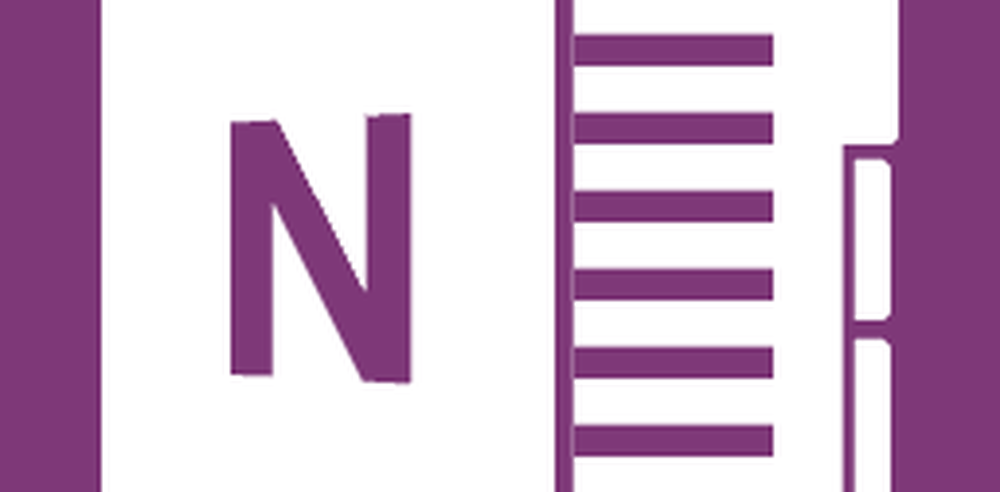Slik senterer du oppgavelinjeikonene i Windows 10
I Windows 10 er ikonene i oppgavelinjen justert til venstre som standard. Vi har alle opplevd denne øvelsen i lang tid. Men noen Windows-brukere liker å sentrere justere ikonene på oppgavelinjen. Mens du kan bruke en gratis Launcher eller en Dock for å gjøre det, kan du også følge trikset som er lagt ned i dette innlegget. Denne plasseringen er lik en MacOS-doc som sitter nederst på skjermen og ganske praktisk sted for å få tilgang til favoritt eller ofte brukte apper.
Som du sikkert vet nå, tillater Windows 10 å endre ikonjusteringen på oppgavelinjen. Du kan også bruke verktøyene fra tredjepart til å endre standardikonerjusteringen til midten av oppgavelinjen. Hvis du vil sentrere oppgavelinjeikonene i Windows 10, er dette en trinnvis veiledning for å gjøre endringen skje.
Ikon i senter oppgavelinjen i Windows 10
1] Lag en verktøylinje
Du må opprette en dummy-mappe et sted i harddisken din, si D: \ EMP for eksempel. Men navnet og plasseringen av mappen er ikke viktig.
Høyreklikk på oppgavelinjen, velg Verktøylinjer -> Ny verktøylinje. Velg den nye mappen du har opprettet som du vil se en snarvei til mappen i oppgavelinjen.
![]()
Gjenta det siste trinnet, og nå har du to snarveier til mappen din i oppgavelinjen. Høyreklikk nå på oppgavelinjen, og det vil vise deg alternativet Lås oppgavelinjen, fjern avmerkingen for å låse opp oppgavelinjen.
Deretter drar du en av mappens snarveier som vi opprettet i det siste trinnet til ekstreme venstre ved siden av startknappen. Velg ikonmappen og dra på oppgavelinjen for å sentrere dem.
Høyreklikk på mappens snarveier en om gangen og fjern merket for Visittel og Vis tekst alternativ. Til slutt høyreklikker du på oppgavelinjen og velger Lås oppgavelinje å låse den. Det er det!! Nå vet du Slik senterer du oppgavelinjeikonene i Windows 10.
![]()
2] Bruk TaskDock
For ikke så tech-savvy mennesker, Taskdock er et annet gratis verktøy som gjør noe som ligner på hva Falcon10 gjør. Det gir oppgavelinjen litt mer av en dock som en følelse.
Denne fine lille appen re-arrangerer oppgavelinjeprogramområdet ved å sentrere verktøylinjen. Denne applikasjonen pakker ikke inn noen konfigurasjonsinnstillinger. Det krever bare et dobbeltklikk for å aktivere funksjonen.
![]()
Hvis du vil gå ut av innstillingen, høyreklikker du på det grønne sirkelformede ikonet som ligger i systemstatusfeltet. Høyreklikk på det, og det vil tjene deg med et alternativ for å gå ut av appen.
3] Bruk Falcon10
Du kan også justere ikoner til midten av oppgavelinjen ved hjelp av Falcon10 som er et gratis program designet for å sentrere alle ikoner på oppgavelinjen, inkludert pinned ikoner også.
![]()
Når du har installert og kjørt programmet, legger det til ikonet til systemstatusfeltet. Bare dobbeltklikk på ikonet for å åpne innstillingene. En boks vil vise listen over tweaks. Du må velge og sjekke alternativet Senter oppgavelinjeikon.
OPPDATER: Falcon10 er ikke lenger ledig.
Disse var de 3 enkle måtene å sentrere oppgavelinjeikonene i Windows 10. Prøv dem og la oss få vite din erfaring i kommentarseksjonen nedenfor.